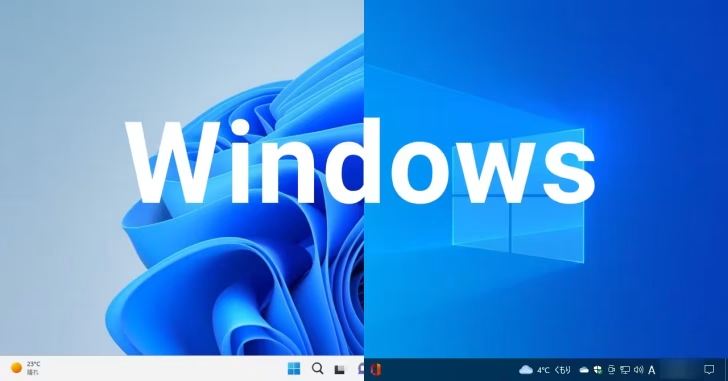
Windowsでは、一定時間なにもしていないと自動的にディスプレイを消灯してくれる機能がありますが、今すぐディスプレイを消灯したい場合は、多くの方はディスプレイの電源ボタンを押して切っているのではないでしょうか。
しかし、ディスプレイの電源ボタンを押して切ると、電源を入れなおしたいときにディスプレイの電源ボタンを押す必要があり、Windows上でディスプレイの電源をオン/オフできたらと思っている方もいらっしゃるのではないでしょうか。
そこでここでは、Windows 10や11でディスプレイをワンクリックで消灯してくれるツール「Sordum Monitor Off」を紹介します。
目次
Sordum Monitor Offとは
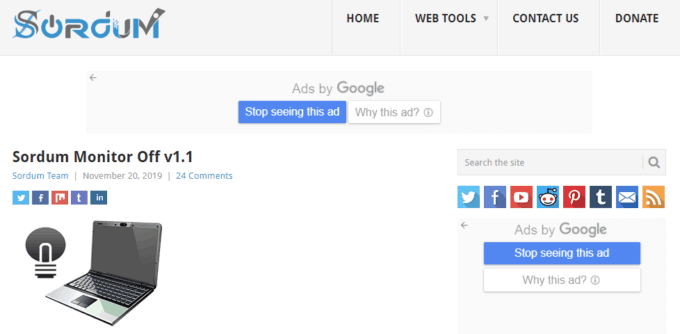
Sordum Monitor Offは、起動するだけでディスプレイを消灯してくれる寄付歓迎の無料ツールで、Windows 10や11で利用できます。
また、オプションを設定することで、消灯と同時にWindowsをロックしたり、キー操作やマウス操作をロックするといったこともできます。
Sordum Monitor Offの使い方
Sordum Monitor Offは、以下の公式ページ中ほどにある「Download」ボタンをクリックすることでダウンロードできます。
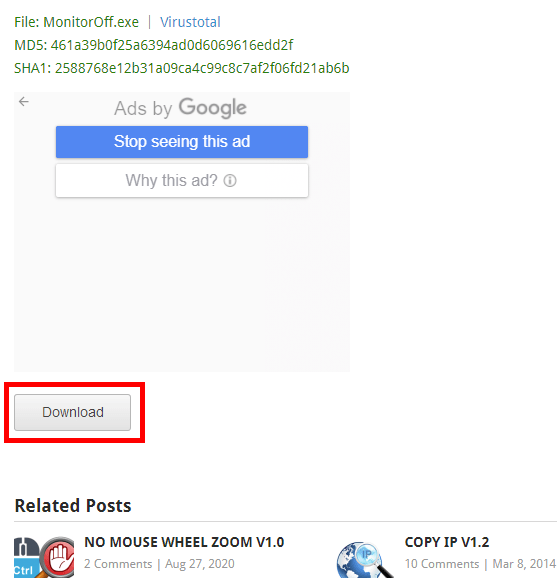
ダウンローしたZIPファイル「MonitorOff.zip」は、解凍すればすぐに利用を開始でき、インストールする必要はありません。
基本的な使い方はとても簡単で、解凍したフォルダー内の「MonitorOff.exe」または 「MonitorOff_x64.exe」を実行すると、ディスプレイが消灯します。
ディスプレイ消灯後は、マウスまたはキーボード操作すると、ディスプレイがオンに戻ります。
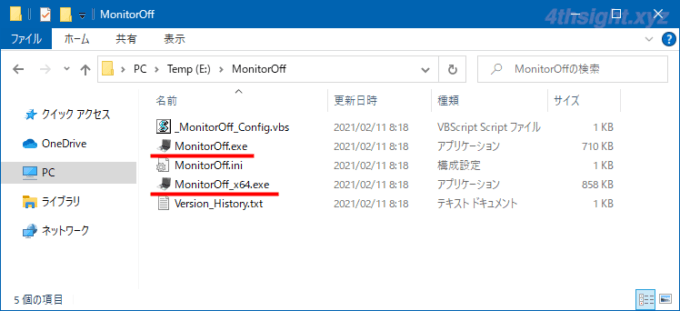
フォルダー内の「_MonitorOff_Config.vbs」を実行するとOptions画面が表示され、ディスプレイを消灯さるときの動作を設定できます。
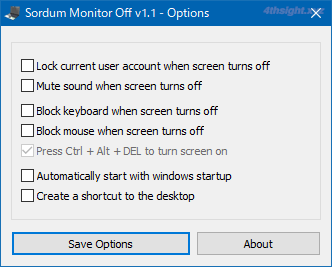
- Lock current user account when screen turns off - ディスプレイが消灯したときに、現在のユーザーアカウントをロックします。
- Mute sound when screen turns off - ディスプレイが消灯したときに、音を消します。
- Block keyboard when screen turns off - ディスプレイが消灯したときに、キーボード操作をブロックします。
- Block mouse when screen turns off - ディスプレイが消灯したときに、マウス操作をブロックします。
- Press Ctrl + Alt + DEL to turn screen on - Ctrl+Alt+Del キーを押してディスプレイをオンにします。
- Automatically start with windows startup - Windows 起動時に自動で本ソフトを起動します。
- Create a shortcut to the desktop - デスクトップにショートカットアイコンを作成します。
パラメータを指定して実行する
Sordum Monitor Offでは、実行ファイルにパラーメータを指定してディスプレイ消灯時の動作を設定することもできます。
パラメータを指定するときは、バッチファイルとして作成したり、MonitorOff.exeのショートカットを作成して、ショートカットのプロパティ画面で指定することができます。
たとえば、ショートカットのプロパティ画面で、「リンク先」に記載されている実行ファイルの後ろに「/OFF /LOCK」というパラメータを付加することで、そのショートカットを実行すると、ディスプレイの電源をオフにすると同時にWindowsをロックすることができます。
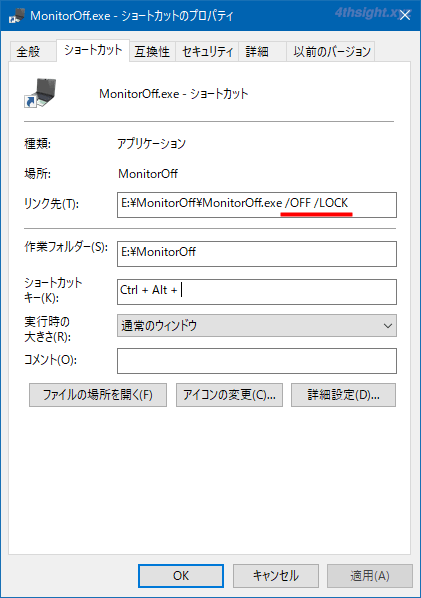
利用できるパラメータは、以下のとおりです。
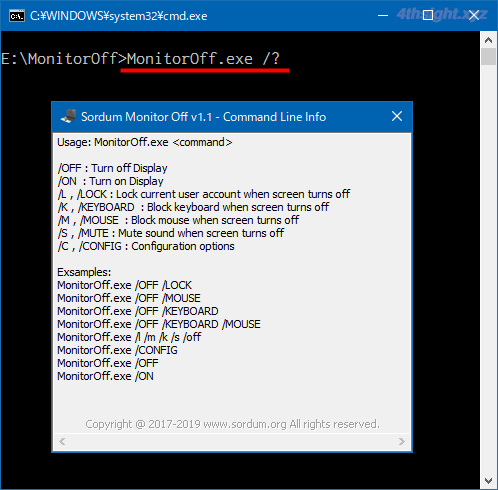
パラメータを利用すれば、いろいろな動作パターンのショートカット作成して、状況に合わせて使い分けるといったこともできるでしょう。
ショートカットキーで実行する
作成したショートカットをショートカットキーから実行できるようにすれば、ショートカットキーを押してディスプレイを消灯するといった設定できます。
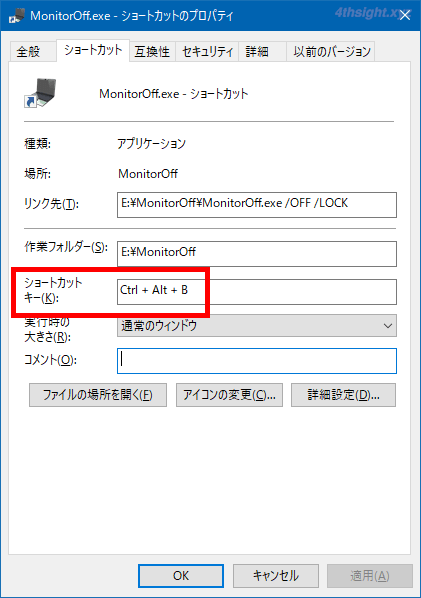
あとがき
Sordum Monitor Offはとてもシンプルなツールですが、任意のタイミングでサクッとディスプレイを消灯できるのは、意外と重宝します。お試しあれ。